今回はニンテンドースイッチとTwitterとFacebookを連携して、SNSにゲーム画面のスクリーンショットを投稿する方法をご紹介します。
SNSで友だちとゲームの話題で盛り上がるなら、外せない大切な機能のひとつ!
ニンテンドースイッチとSNS(Twitter/Facebook)を連携する手順
- ニンテンドースイッチのホーム画面で設定を開く。
- ユーザーから使用している自身のユーザーアカウントを開く。
- SNSへの投稿設定を開く。
- TwitterあるいはFacebookの連携するを開く。
- ユーザー名とパスワードを入力して連携アプリを認証を開く。
- 「このユーザー名とパスワードを本体に保存しますか?」と表示されるので、念のため保存するをタップ。
- 連携を解除する時は、SNSへの投稿設定で連携を解除するを押せばOKです。
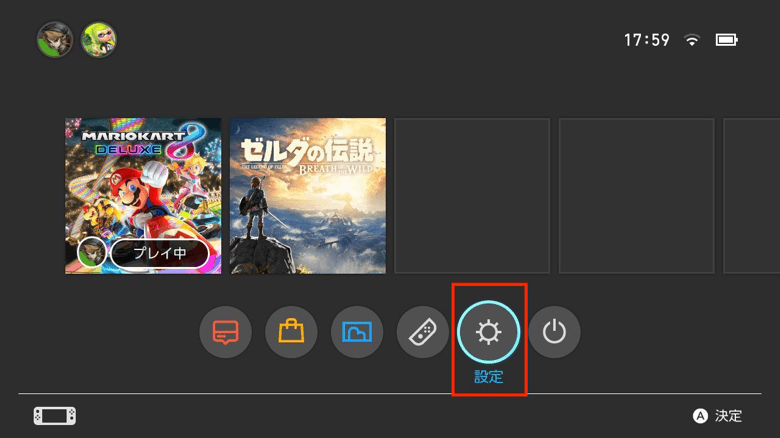
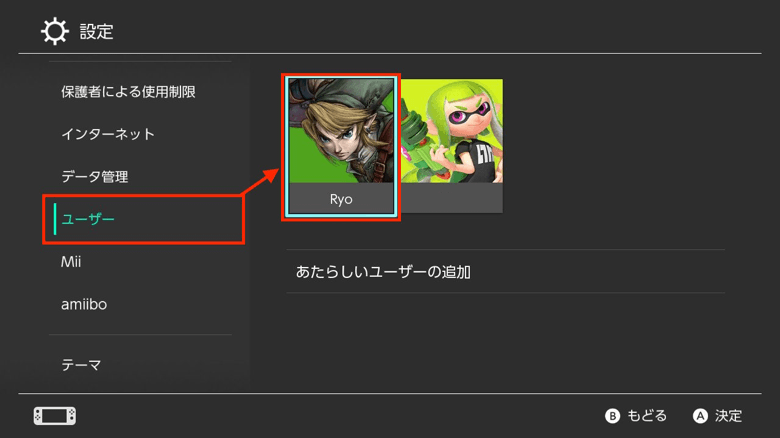
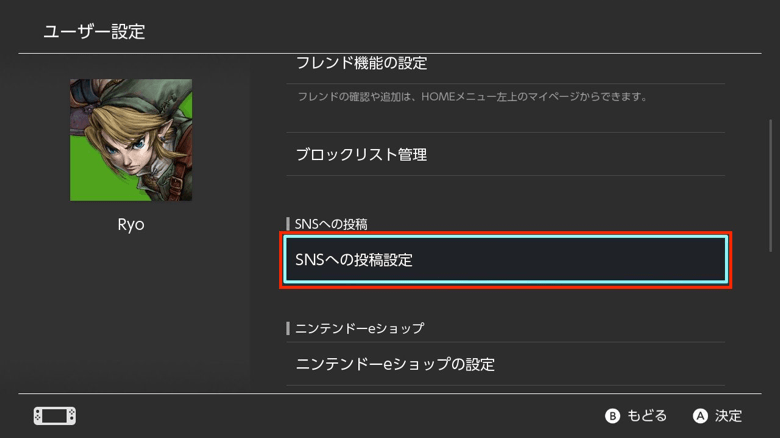
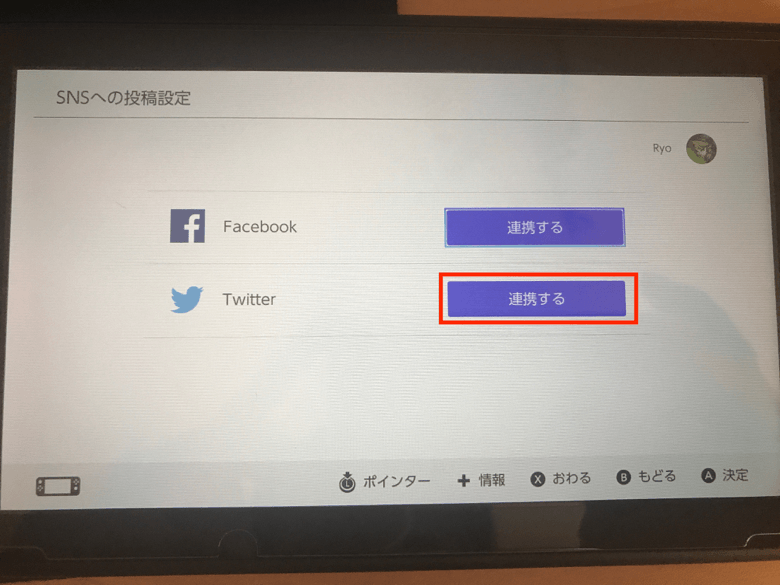
設定画面はスクリーンショットが制限されているから、実写で見づらいけど許して..
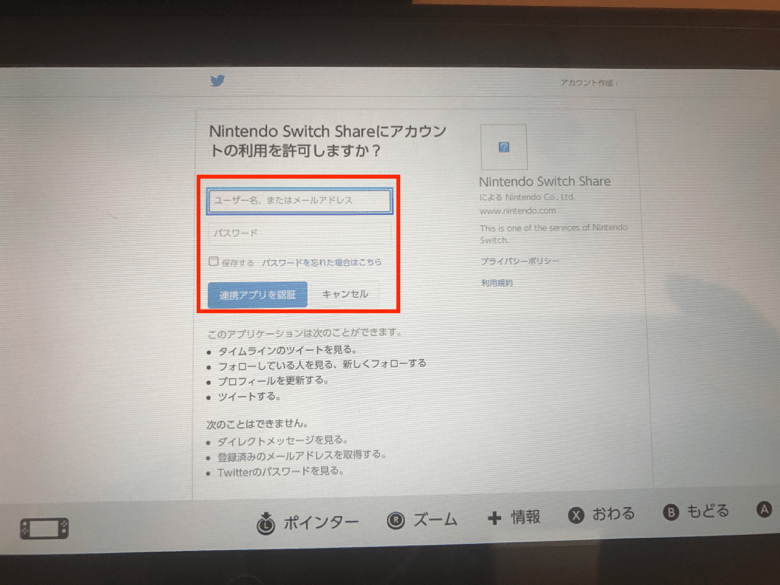
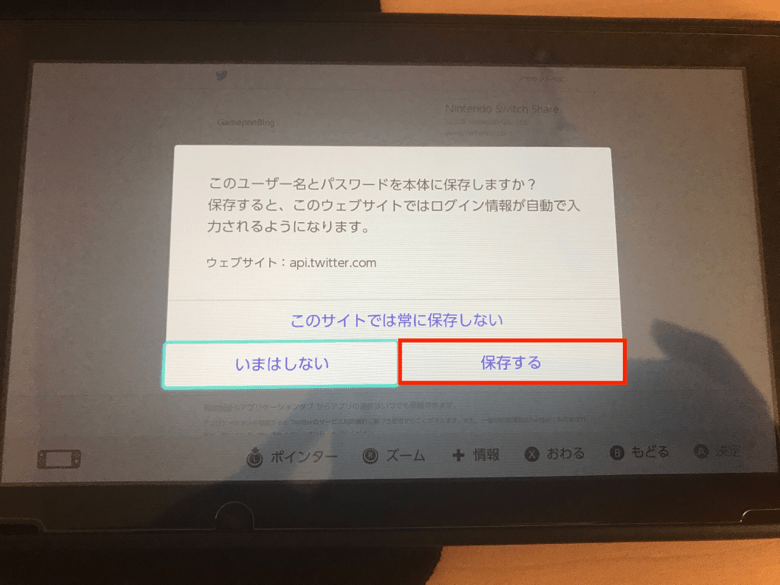
SNS連携を認証した時にエラーが起きやすいから、本体にパスワードを保存すれば再入力の手間が省けるよ!エラーが起きたときは「リトライ」を押してね
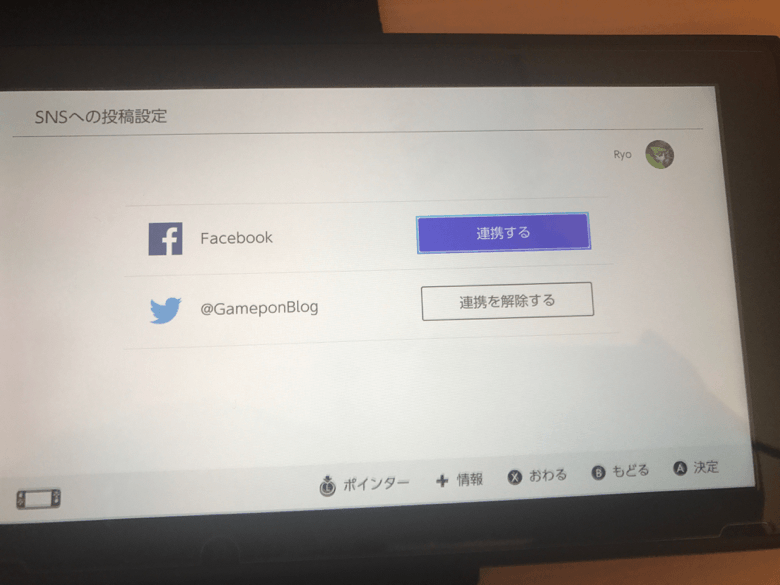
TwitterやFacebookにゲーム画面(スクリーンショット)を投稿してみよう
TwitterかFacebookと連携を終えたら、次の方法でSNSにゲーム画面(スクリーンショット)を投稿することができます。
- ニンテンドースイッチのホーム画面でアルバムを開く。
- アルバムからSNSに投稿したい写真を選びAボタンを押す。
- 全画面にスクリーンショットが表示されたらAボタンを押す。
- メニューから投稿を選ぶ。
- SNSと連携済みのアカウントを選ぶ。
- TwitterあるいはFacebookのボタンを開く。
- あとは画像と一緒に投稿するメッセージを入力して投稿するボタンを押して完了です。
- 投稿したスクリーンショットは、こんな感じに表示されます。
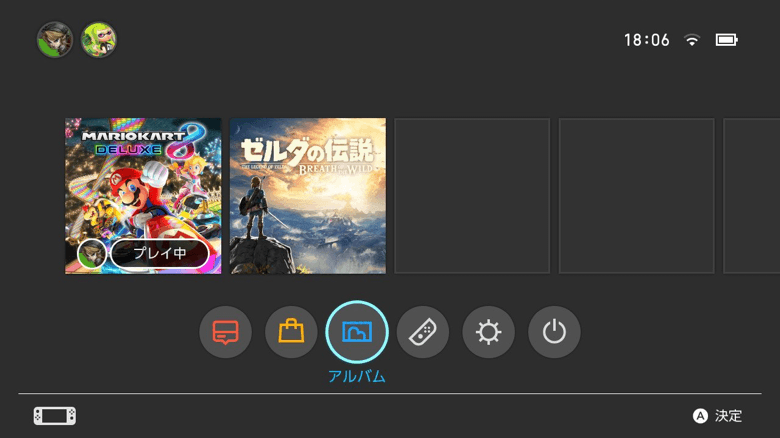
ちなみに写真はコントローラーの十字キー下にある「□の中に◯が入ったボタン」を押すと撮影できるよ
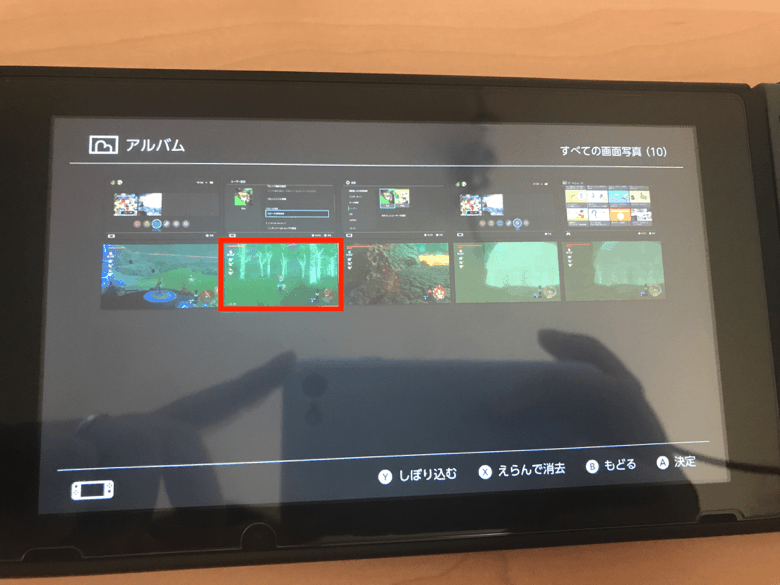
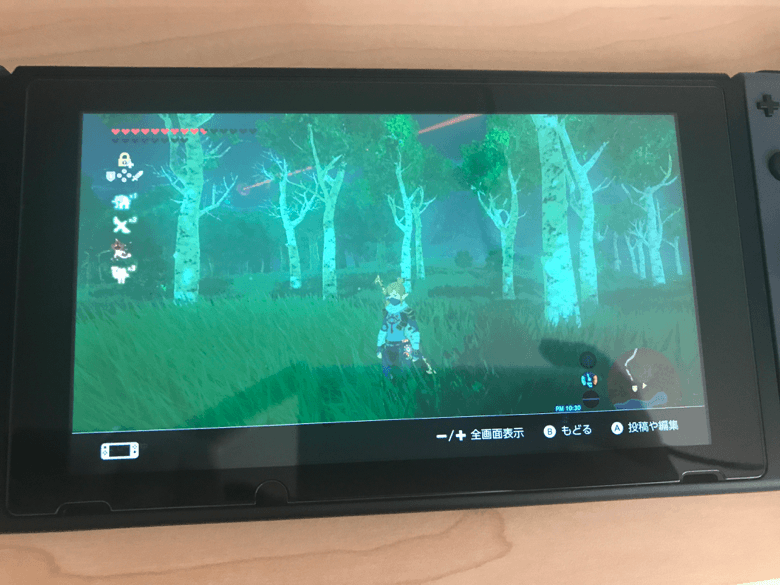
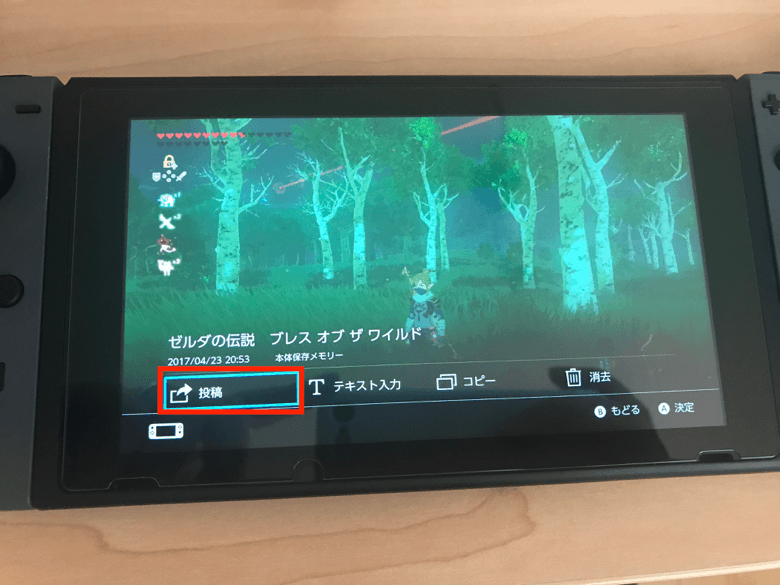
「テキスト入力」を選べば自由にスクリーンショットに文字入れもできちゃう!
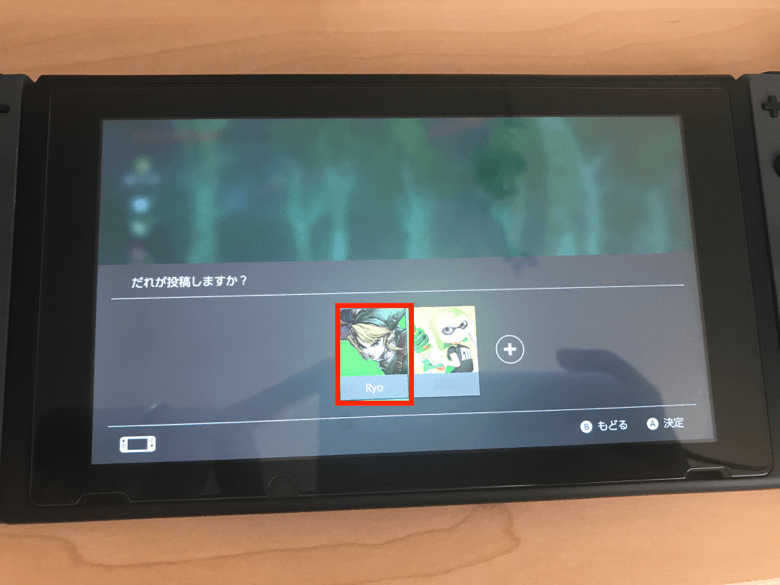
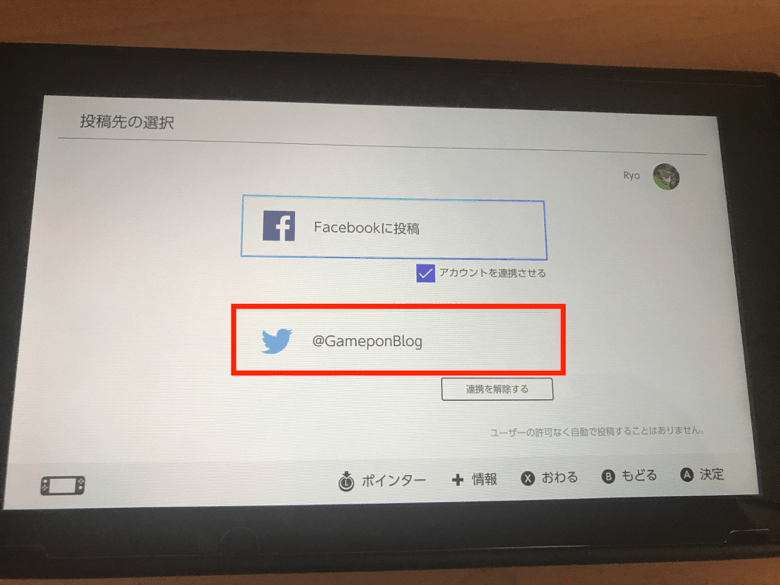
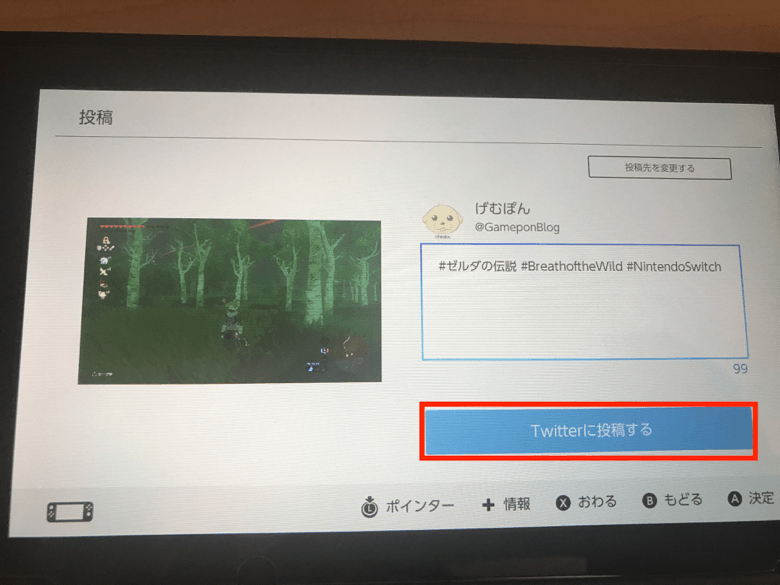
ゲームのネタバレになるような写真は投稿しないように気をつけようね。あれは良くない..
#ゼルダの伝説 #BreathoftheWild #NintendoSwitch pic.twitter.com/7tSfGJ93vD
— げむぽん (@GameponBlog) 2017年5月9日
これでSNSにゲーム画面を投稿することができるね!素敵な写真を撮影してガンガンアップロードしちゃおうー!

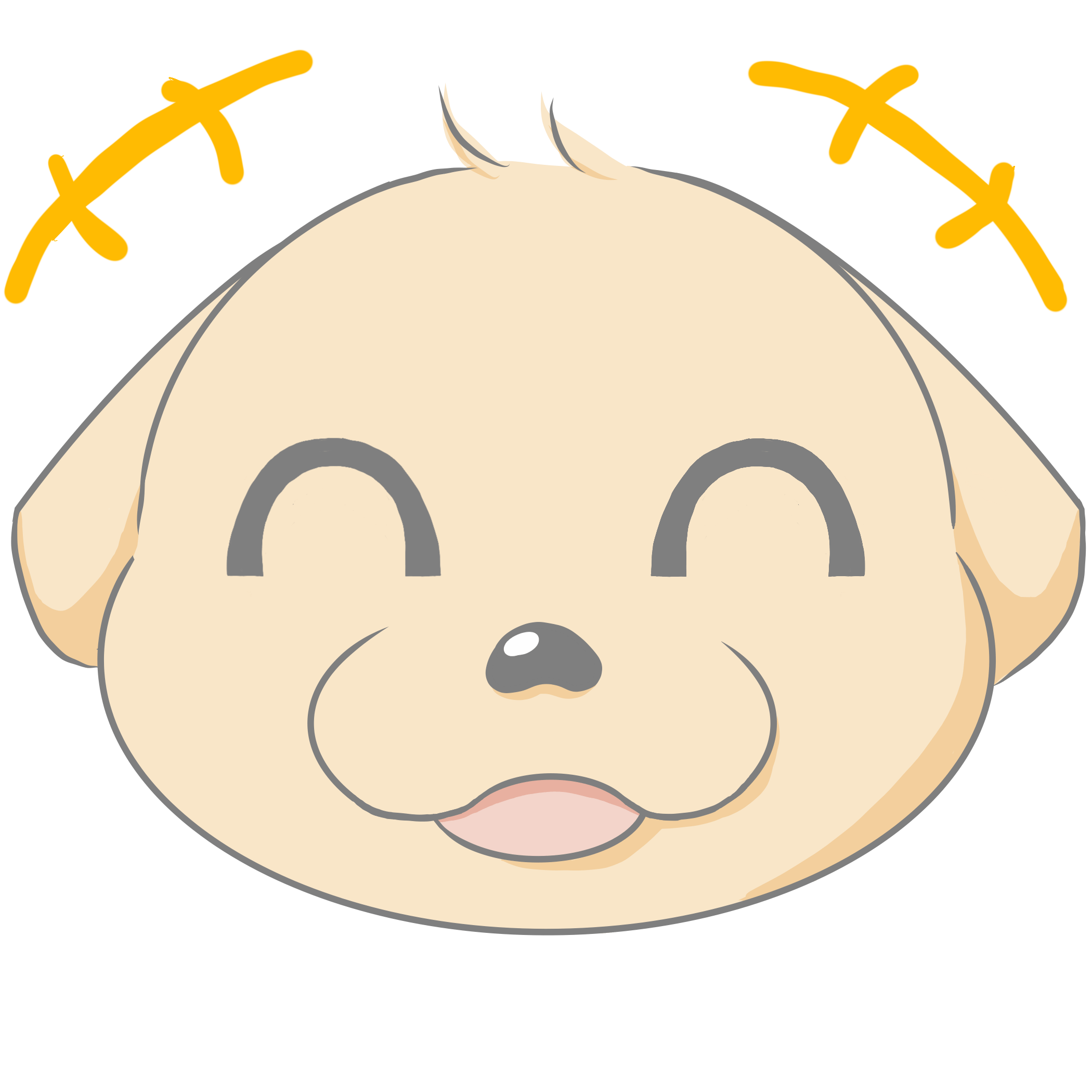
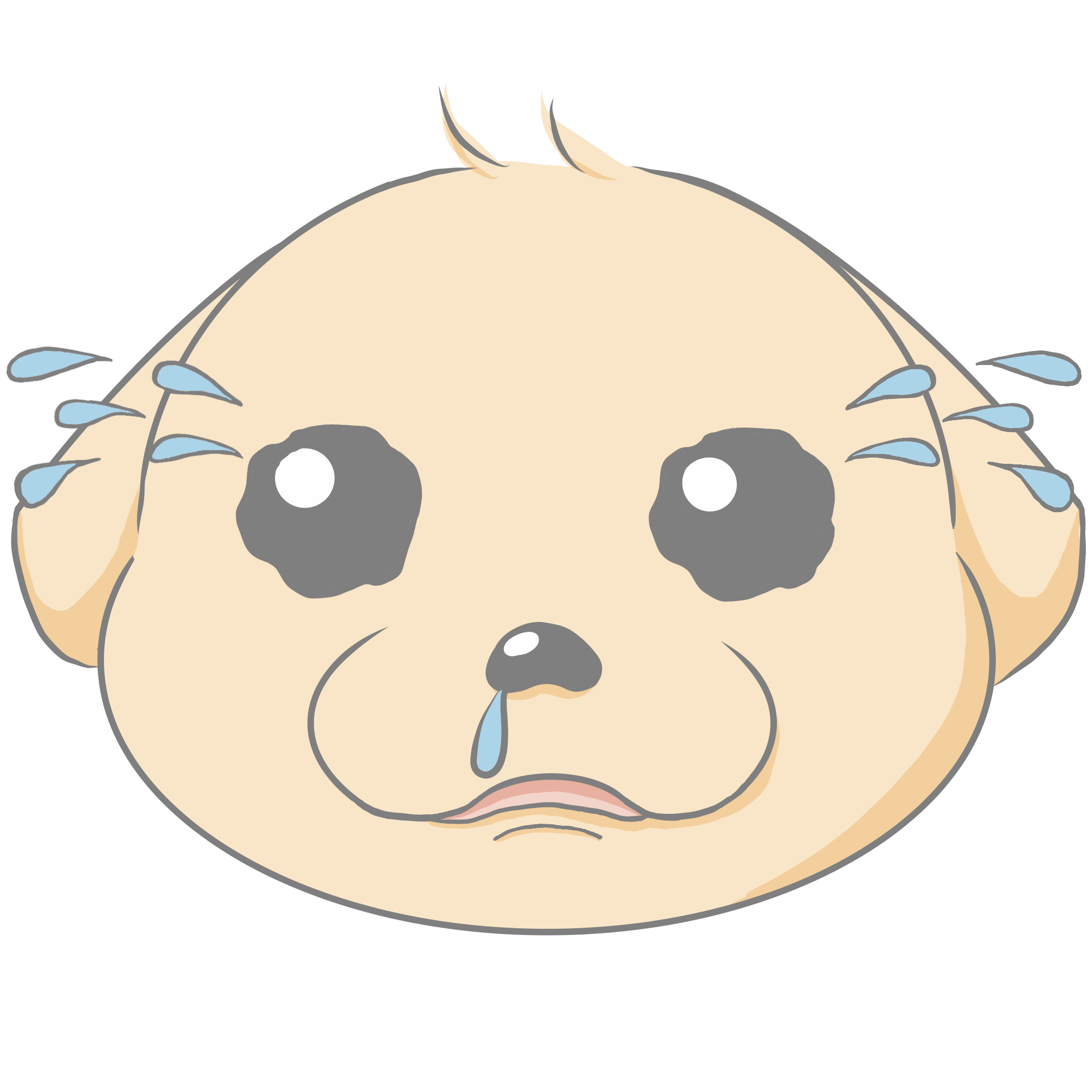
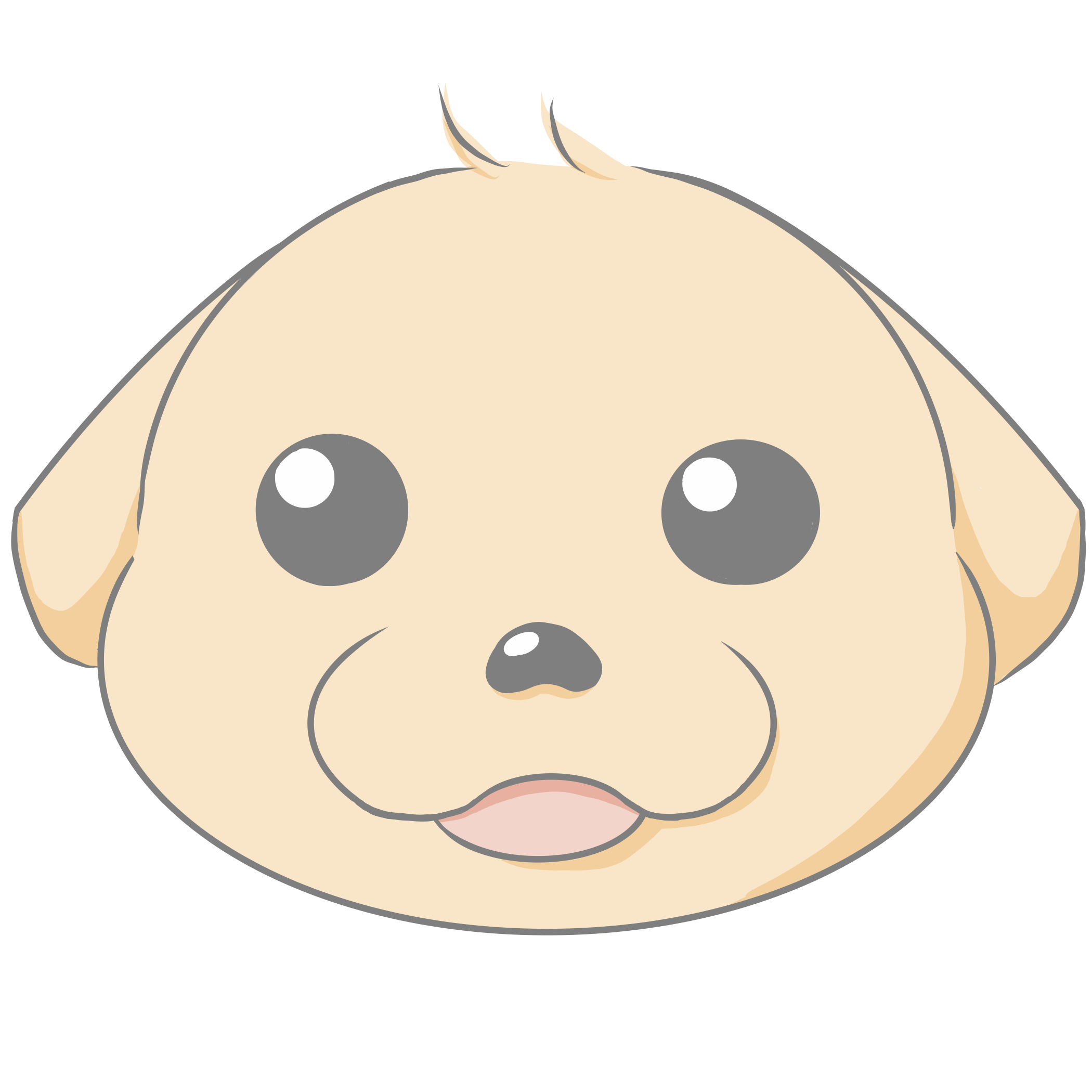
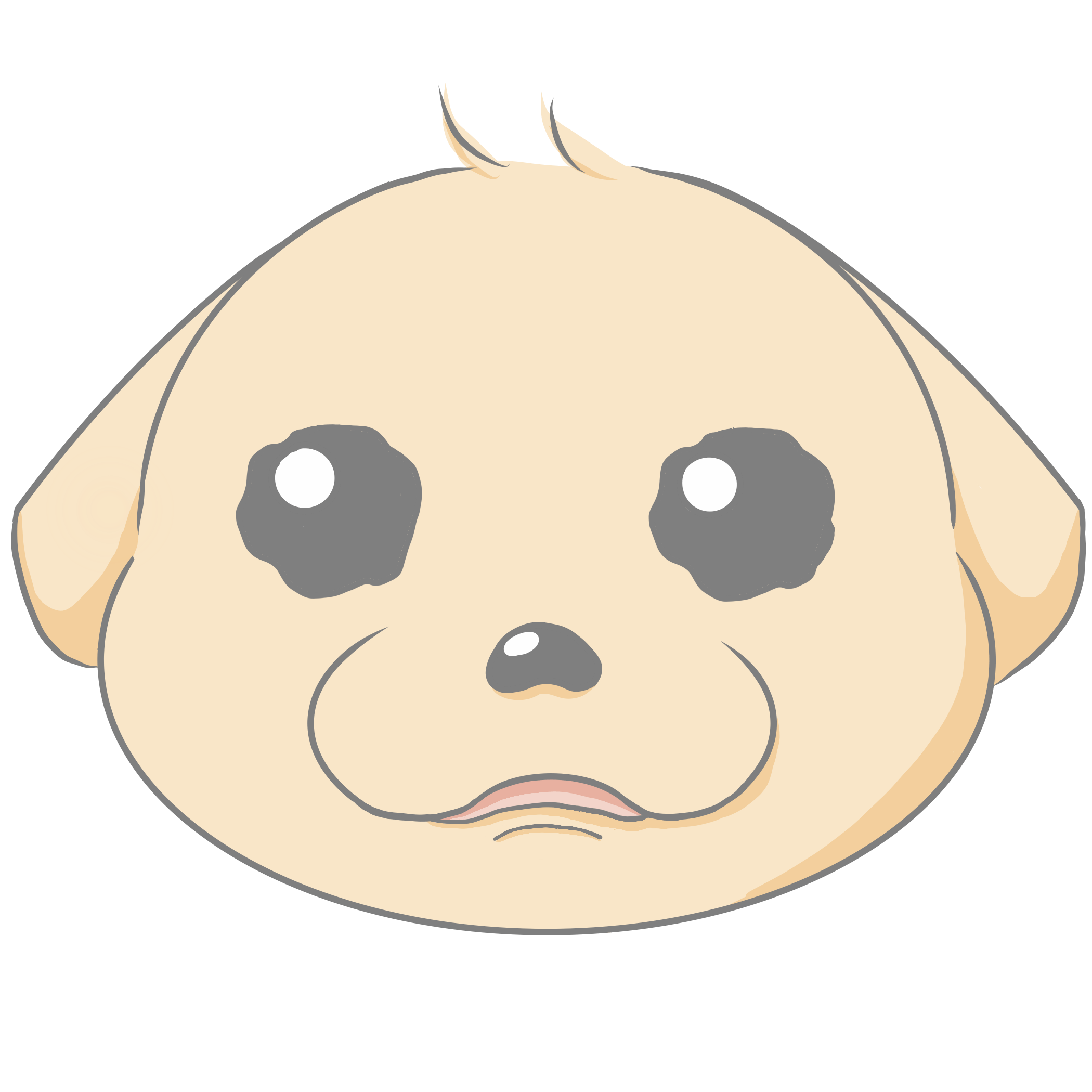

コメントはこちら